Error 740 is een veelvoorkomende foutmelding in Windows 11 of 10.
Deze foutmelding houdt in dat Windows verwacht dat een Opdrachtprompt of Terminal venster als administrator moet worden uitgevoerd.
Dit betekent dat de applicatie of opdracht die u probeert uit te voeren, administratorrechten nodig heeft om te kunnen functioneren. Dit kan bijvoorbeeld het geval zijn bij systeembeheeropdrachten of het uitvoeren van bepaalde programma’s die toegang tot kritieke systeemonderdelen vereisen.
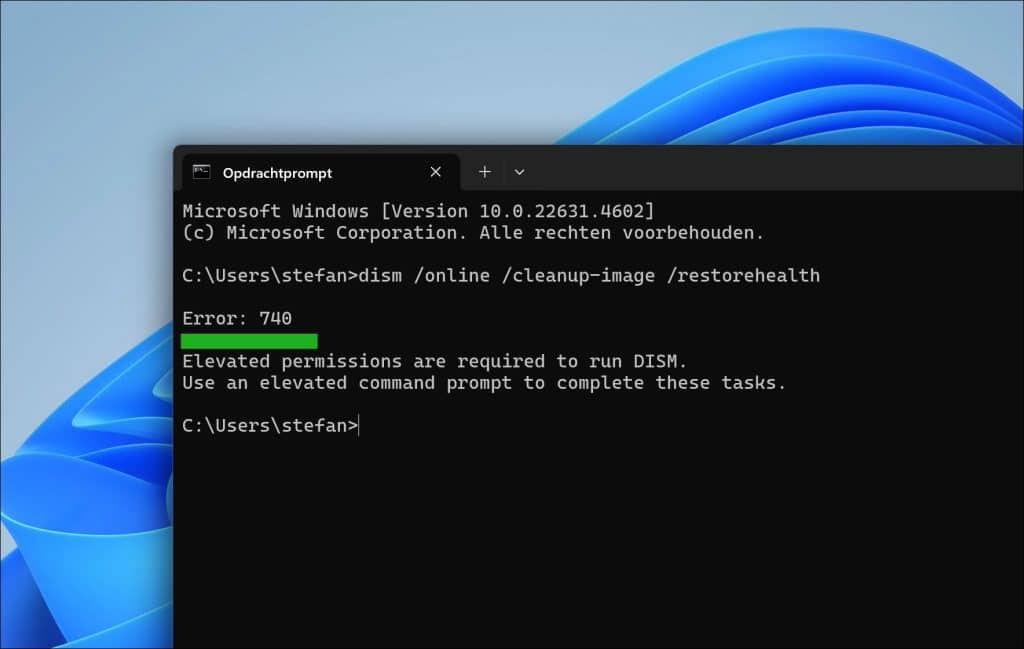
Error 740 komt vaak voor om de volgende redenen:
- De gebruiker heeft geen administratorrechten om de opdracht uit te voeren.
- Ingestelde beveiligingsrechten kunnen voorkomen dat applicaties met verhoogde rechten worden uitgevoerd.
- Sommige oudere applicaties of scripts kunnen incompatibiliteitsproblemen hebben met de nieuwste versie van Windows.
- Het pad of de locatie van de opdracht kan niet goed worden herkend, wat leidt tot een fout.
Error 740 in Opdrachtprompt of Terminal
Er zijn meerdere manieren om dit proberen op te lossen.
Via ‘Als administrator uitvoeren’
- Zoek naar ‘Opdrachtprompt’ of ‘PowerShell’ in het Startmenu.
- Klik met de rechtermuisknop op de applicatie en kies ‘Als administrator uitvoeren’.
- Voer de opdracht opnieuw uit in de geopende terminal.
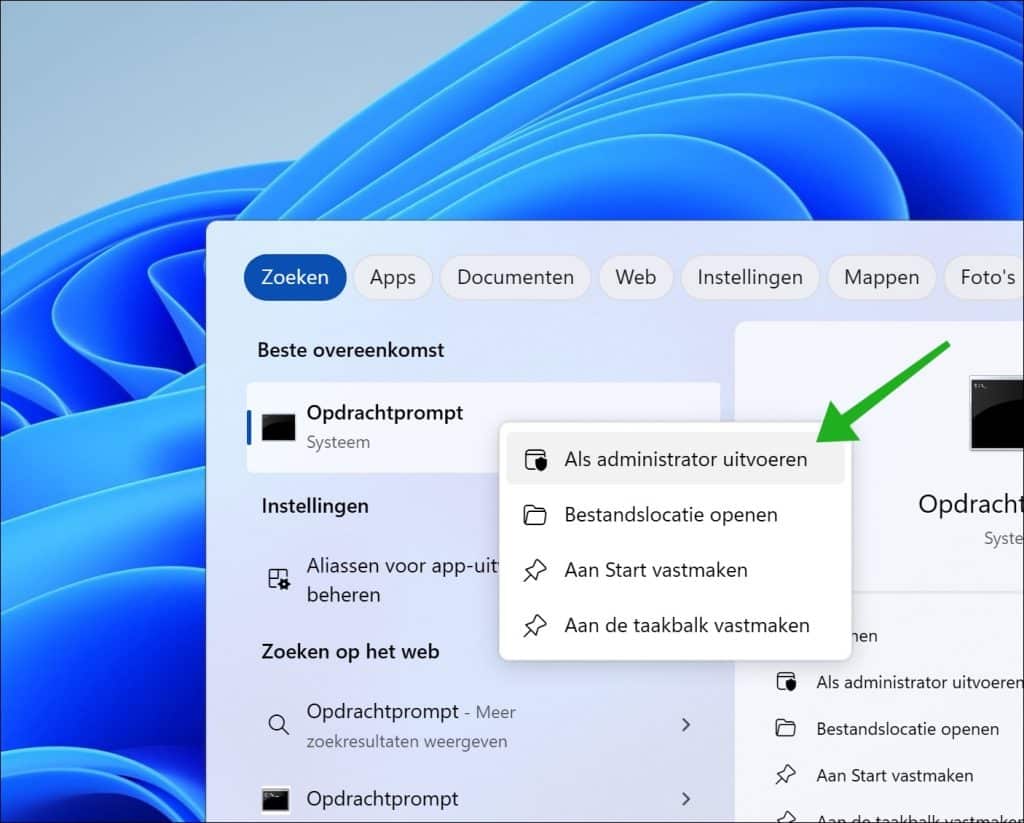
Sommige applicaties of scripts die u uitvoert, kunnen ook rechtstreeks via de rechtermuisknop de optie ‘Als administrator uitvoeren’. Dit zorgt ervoor dat de applicatie met de nodige machtigingen wordt uitgevoerd.
Lees ook: (Artikel gaat hieronder verder)

Wanneer de officiële ondersteuning van Windows 10 in oktober 2025 eindigt, biedt Microsoft gebruikers de mogelijkheid om hun…

De foutcode 0x800f0922 is een veelvoorkomend foutmelding in Windows 11. Deze melding 0x800f0922 betekent dat er onvoldoende vrije…

De taakbalk is een van de belangrijkste onderdelen van Windows 11. Als de taakbalk ineens verdwenen is, kunt…

De registratie voor het ESU-programma van Microsoft voor Windows 10 is begonnen. Zoals gewoonlijk ondervinden sommige mensen problemen…

Wilt u het Windows register opschonen? Het register is een centrale database in Windows die instellingen en configuraties…

Als u de melding ziet in Windows 10 dat uitgebreide updates (ESU) binnenkort beschikbaar is, dan kunt u…
Controleer de Gebruikersaccountbeheerinstellingen
De fout kan ook optreden als de Gebruikersaccountbeheerinstellingen (UAC) te strikt zijn ingesteld.
Compatibiliteitsmodus gebruiken
Als u een ouder programma uitvoert, kan het helpen om de compatibiliteitsmodus in te schakelen:
- Klik met de rechtermuisknop op het programma of bestand en kies ‘Eigenschappen’.
- Klik op tabblad ‘Compatibiliteit’.
- Vink ‘Dit programma uitvoeren in compatibiliteitsmodus voor’ aan en kies een oudere versie van Windows (bijv. Windows 7).
- Klik op ‘OK’ en probeer het opnieuw.
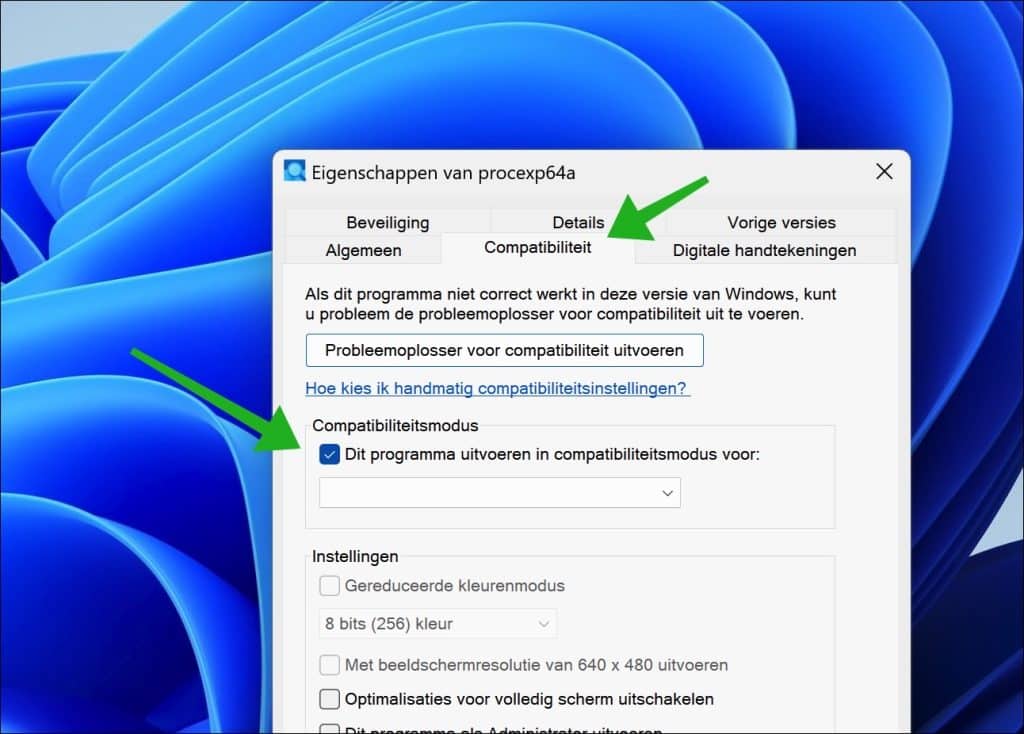
Werkt het niet? Schakel dan de optie ‘Dit programma uitvoeren in compatibiliteitsmodus voor’ weer uit.
Gerelateerd: Probleemoplosser voor programmacompatibiliteit uitvoeren.
Controleer de bestandspaden
Zoals eerder aangegeven in de begeleidende tekst.
Zorg ervoor dat het pad naar de applicatie of bestand correct is ingesteld en dat u geen spaties of onjuiste tekens hebt ingevoerd. Gebruik het volledige pad naar het bestand als het zich op een andere locatie bevindt.
Herstart de computer
In sommige gevallen kan het opnieuw opstarten van de computer helpen om tijdelijke problemen of geblokkeerde processen op te lossen die Error 740 kunnen veroorzaken.
Ik hoop u hiermee geholpen te hebben. Bedankt voor het lezen!
Meld u gratis aan en word lid van ons nieuwe PC Tips forum.

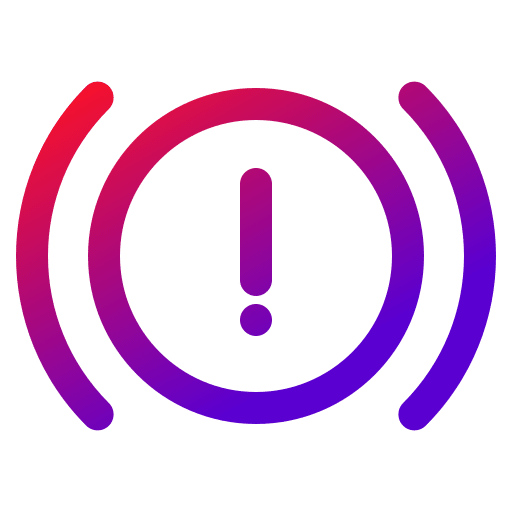
Help mee
Mijn computertips zijn gratis en bedoeld om andere mensen te helpen. Door deze pc-tip te delen op een website of social media, helpt u mij meer mensen te bereiken.Overzicht met computertips
Bekijk ook mijn uitgebreide overzicht met praktische computertips, overzichtelijk gesorteerd per categorie.